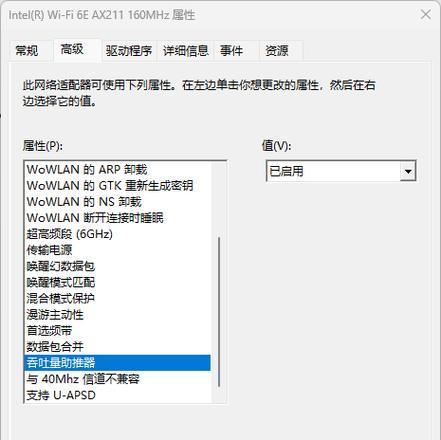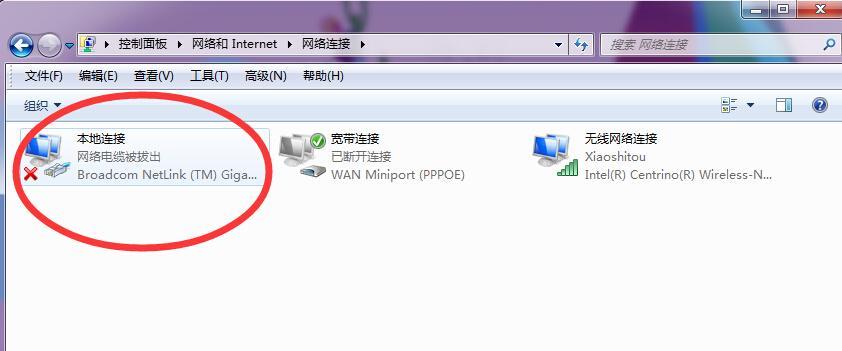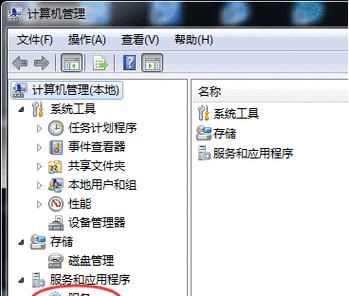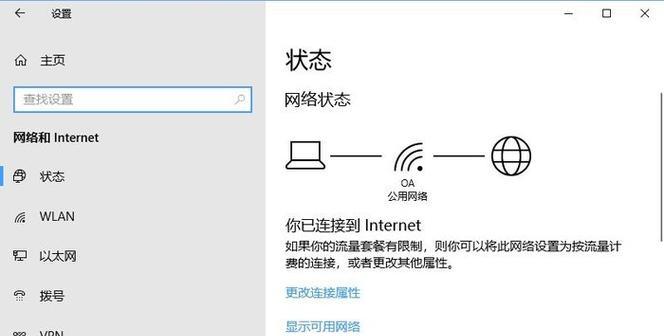纽曼迷你无线网卡怎么用?设置方法是什么?
游客 2025-05-13 11:40 分类:电脑知识 3
随着移动互联网的快速发展,无线网络已成为我们日常生活中不可或缺的一部分。纽曼作为国内知名的数码品牌,其生产的迷你无线网卡因其小巧便携而受到用户的青睐。但不少用户在初次使用纽曼迷你无线网卡时,可能会对设置方法感到困惑。本文旨在为您提供一份详细的纽曼迷你无线网卡使用及设置教程,确保您能够快速上手并享受稳定的无线网络连接。
一、了解纽曼迷你无线网卡
在开始设置之前,我们需要对纽曼迷你无线网卡有一个基础的了解。纽曼迷你无线网卡主要通过USB接口与计算机连接,支持多种无线网络标准,包括但不限于802.11b/g/n,能够兼容各种无线路由器,提供高速稳定的网络连接。

二、纽曼迷你无线网卡的硬件安装
在安装纽曼迷你无线网卡之前,请确保您的计算机系统满足网卡驱动程序的要求,并关闭所有正在运行的程序,以避免安装过程中出现冲突。
1.关闭计算机并断开电源,找到一个空闲的USB接口,插入纽曼迷你无线网卡。
2.重新启动计算机。Windows系统通常能够自动识别硬件并安装驱动程序,如果系统提示未找到驱动,您需要手动下载并安装。
3.确认网卡的指示灯正常工作,绿色指示灯亮起表示设备已成功连接并可以开始使用。

三、纽曼迷你无线网卡的软件设置
硬件安装完成之后,下一步是进行软件设置,以确保网卡能够正常工作。
1.打开控制面板,选择“网络和共享中心”。
2.点击“更改适配器设置”,在弹出的窗口中,您应该能看到一个带有“无线网络连接”字样的图标。如果没看到,请重新启动计算机。
3.右键点击该图标,选择“打开网络和共享中心”,然后选择“设置新的连接或网络”。
4.选择“手动连接到无线网络”,并填写您的无线网络信息,包括网络名称(SSID)、安全类型、加密类型以及您的无线网络密码。
5.确认无误后,点击“下一步”并“连接”。

四、常见问题解决方法
在使用纽曼迷你无线网卡过程中,您可能会遇到一些问题。以下是一些常见的问题及其解决方法:
问题一:无线网卡无法被识别
解决方法:检查驱动程序是否正确安装,或尝试更新至最新版本的驱动程序。
问题二:网络连接不稳定
解决方法:确认无线信号强度,尽量让网卡靠近无线路由器或信号源。如果信号强度足够,可尝试重启路由器和计算机。
五、实用技巧和维护建议
为了让您的纽曼迷你无线网卡使用更长久,这里提供一些实用技巧和维护建议:
定期更新驱动程序,以获取最新的功能和性能改进。
尽量避免在无线信号较弱的环境下使用无线网卡。
在不使用无线网卡时,可以选择安全地拔下网卡,避免意外损坏。
六、结语
纽曼迷你无线网卡的使用和设置相对简单,通过以上介绍的步骤,相信您已经能够轻松完成安装和配置。如果在使用过程中遇到任何问题,可根据本文提供的解决方法进行尝试。同时,按照维护建议进行操作,可以延长网卡的使用寿命。通过本文的介绍,希望您能够更加自如地使用纽曼迷你无线网卡,享受无拘无束的网络生活。
版权声明:本文内容由互联网用户自发贡献,该文观点仅代表作者本人。本站仅提供信息存储空间服务,不拥有所有权,不承担相关法律责任。如发现本站有涉嫌抄袭侵权/违法违规的内容, 请发送邮件至 3561739510@qq.com 举报,一经查实,本站将立刻删除。!
- 最新文章
- 热门文章
- 热评文章
- 热门tag
- 标签列表